Tấm gương học đường




Hướng dẫn sử dụng chi tiết cách thay đổi nguyện vọng ĐKXT ĐH năm 2017
Mật khẩu để đăng nhập Hệ thống của thí sinh là mật khẩu được cấp khi đăng ký dự thi, trường hợp đã thay đổi mật khẩu sau khi được cấp thì dùng mật khẩu đã thay đổi. Nếu thí sinh quyên mật khẩu thì đến ĐTN để xin cấp lại. Thí sinh đăng nhập vào Hệ thống như sau:
Bước 1: Đăng nhập
Dùng cho thử nghiệm (từ ngày 9-11/7):
- Truy cập vào website http://203.190.173.60:8080
- Thí sinh sẽ đăng nhập bằng: Số CMND và mật khẩu là: 123456a@
Dùng điều chỉnh chính thức: (từ ngày 15-21/7)
- Truy cập vào website: http://thisinh.thithptquocgia.edu.vn
- Tên đăng nhập: Số CMND
Mật khẩu: Mật khẩu để đăng nhập Hệ thống của thí sinh là mật khẩu được cấp khi đăng ký dự thi, trường hợp đã thay đổi mật khẩu sau khi được cấp thì dùng mật khẩu đã thay đổi. Nếu thí sinh quyên mật khẩu thì đến ĐTN để xin cấp lại.
Thí sinh đăng nhập vào Hệ thống như sau:
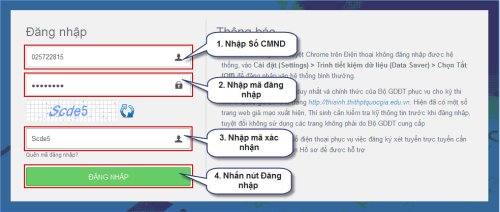
Bước 2: Vào chức năng Thay đổi NV ĐKXT
- Chọn chức năng Thay đổi nguyện vọng đăng ký xét tuyển sinh từ menu chương trình:
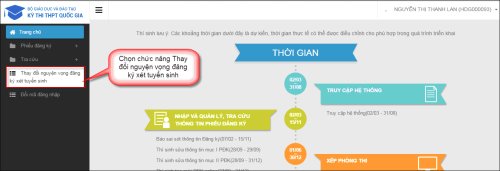
- Sau khi chọn chức năng, màn hình Thông tin đăng ký nguyện vọng của thí sinh hiển thị:
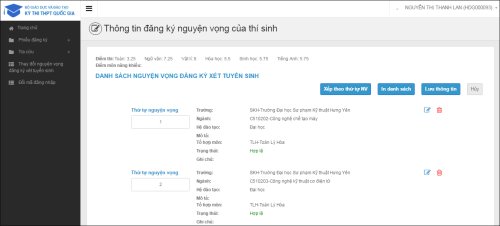
Bước 3: In danh sách nguyện vọng trước khi thay đổi
- Để in danh sách nguyện vọng, thí sinh nhấn nút In danh sách trên màn hình:
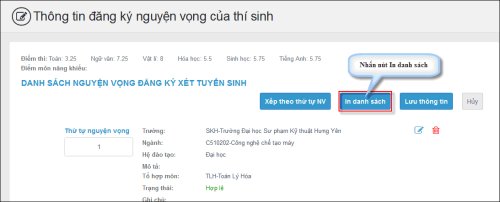
Bước 4: Thay đổi nguyện vọng
Lưu ý: Thí sinh có thể thực hiện một trong các thao tác: Sắp xếp lại thứ tự nguyện vọng hoặc Xóa, Sửa, Thêm mới nguyện vọng.
Bước 4.1 Thay đổi thứ tự nguyện vọng
- Để thay đổi thứ tự nguyện vọng, thí sinh nhập thứ tự nguyện vọng vào ô thứ tự nguyện vọng (ví dụ như hình bên dưới thí sinh muốn thay đổi thứ tự nguyện vọng 3 thành nguyện vọng 1, nguyện vọng 1 thành nguyện vọng 3):
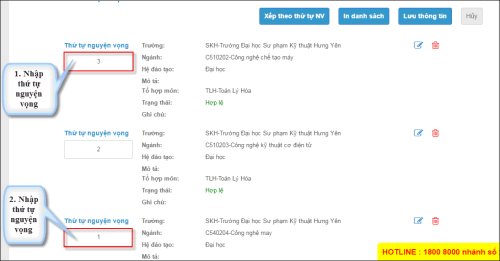
- Sau đó nhấn nút “Xếp theo thứ tự NV” để sắp xếp theo thứ tự nguyện vọng tăng dần từ nguyện vọng thứ 1 đến thứ tự nguyện vọng cuối cùng của thí sinh
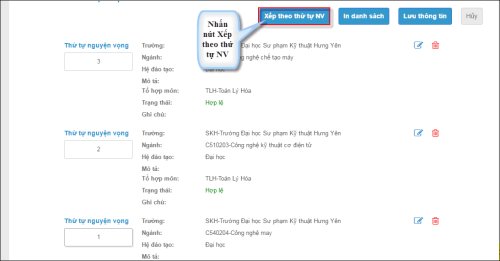
- Sau khi nhấn nút Xếp theo thứ tự NV, hệ thống sẽ thực hiện sắp xếp lại theo thứ tự tăng dần như sau:
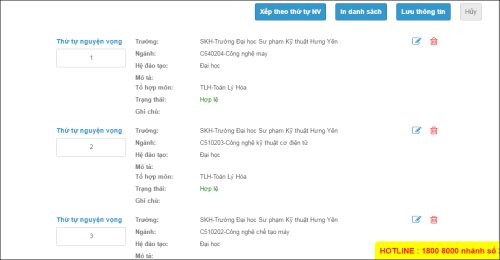
- Để xóa 1 nguyện vọng, thí sinh nhấn chuột vào biểu tượng “Thùng rác màu đỏ” của nguyện vọng đó:
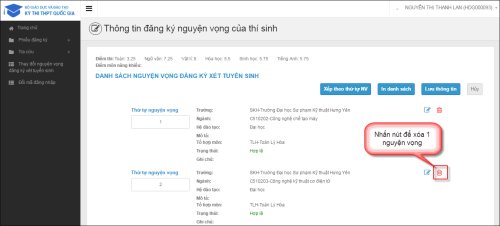
- Trên màn hình hiển thị popup xác nhận xóa, thí sinh nhấn nút OK để xác nhận xóa nguyện vọng này ra khỏi Danh sách nguyện vọng đăng ký xét tuyển sinh hiện có:
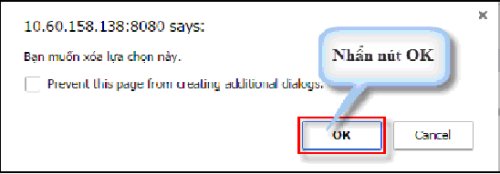
Bước 4.3: Thêm mới nguyện vọng
Lưu ý: Nút Thêm nguyện vọng chỉ hiển thị khi tổng số nguyện vọng hiện có nhỏ hơn tổng số nguyện vọng thí sinh đã đăng ký ban đầu khi nộp hồ sơ đăng ký dự thi.
- Để thêm mới 1 nguyện vọng, thí sinh nhấn nút Thêm nguyện vọng trên màn hình:
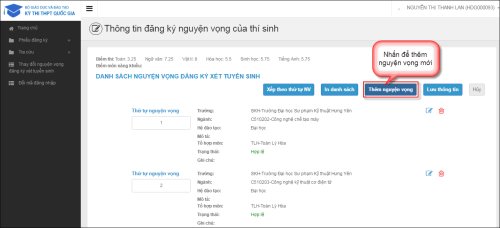
- Thí sinh nhập thông tin nguyện vọng như trong hình sau:
-
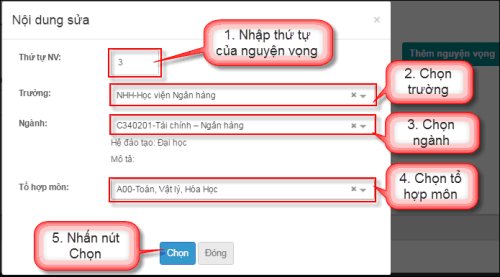
- Để sửa 1 nguyện vọng trong danh sách nguyện vọng, thí sinh nhấn biểu tượng “Hình bút chì” của nguyện vọng đó:
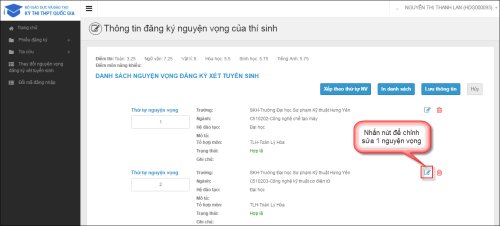
- Trên màn hình sửa nguyện vọng, thí sinh chọn trường, chọn ngành, chọn tổ hợp môn nếu muốn thay đổi và nhấn nút Chọn:
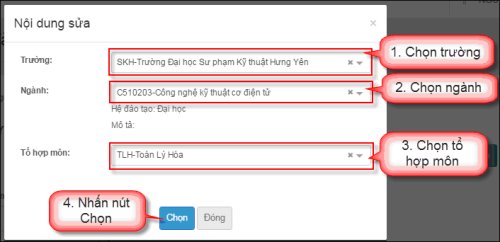
Bước 5: Lưu thông tin
- Sau khi đã điều chỉnh thông tin nguyện vọng, thí sinh nhấn nút Lưu thông tin
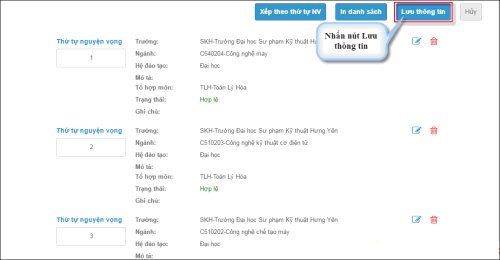
Bước 6: Xác nhận đăng ký
- Sau khi điều chỉnh xong nguyện vọng, thí sinh sử dụng số điện thoại đã điền trong phiếu đăng ký gửi tin nhắn theo cú pháp:
Ø Với số điện thoại thuộc mạng Viettel, thí sinh soạn tin nhắn theo cú pháp:
TSO <Số báo danh> gửi 8062
Ø Với số điện thoại thuộc các mạng khác (Mobifone, Vinaphone,…), thí sinh soạn tin nhắn theo cú pháp:
TSO <Số báo danh> gửi 6058
- Sau khi soạn tin theo đúng cú pháp, hệ thống trả về một tin nhắn có mã xác thực như sau:
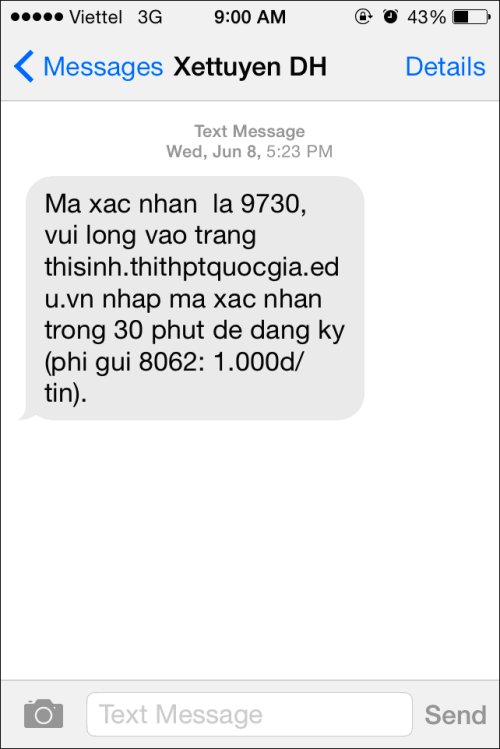
- Thí sinh nhập mã xác thực vào ô và nhấn nút Xác nhận đăng ký:
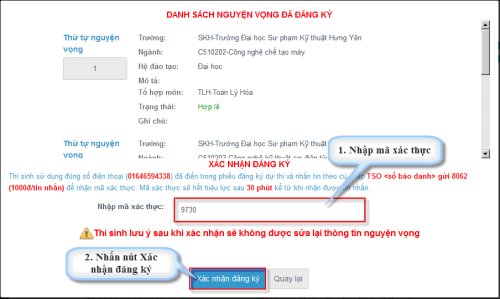
- Thí sinh nhấn nút OK trên màn hình để xác nhận điều chỉnh nguyện vọng:
Bước 7: Kết thúc
- Sau khi nhấn OK, màn hình hiển thị thông báo sửa nguyện vọng thành công tiếp tục nhấn nút OK:
- Sau khi nhấn OK, hệ thống quay về màn hình thông tin nguyện vọng của thí sinh:
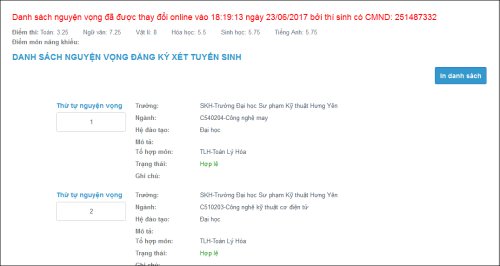
- Sau khi về trang thông tin nguyện vọng, thí sinh có thể thực hiện In danh sách nguyện vọng sau khi điều chỉnh:
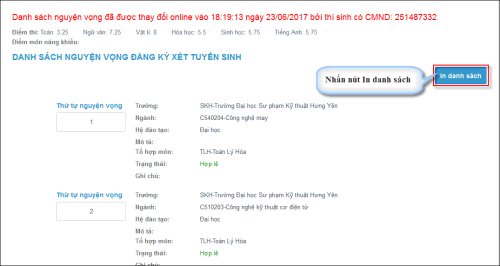
Ban biên tập: Đỗ Quốc Vương
Tin khác
Tin nóng



 Giới thiệu
Giới thiệu
























